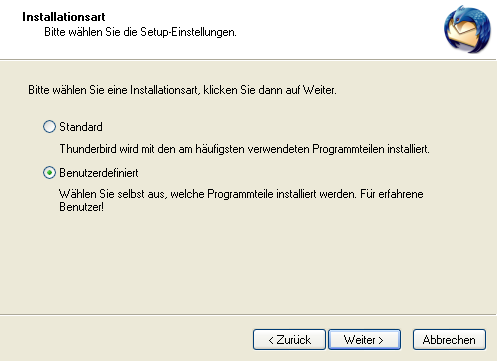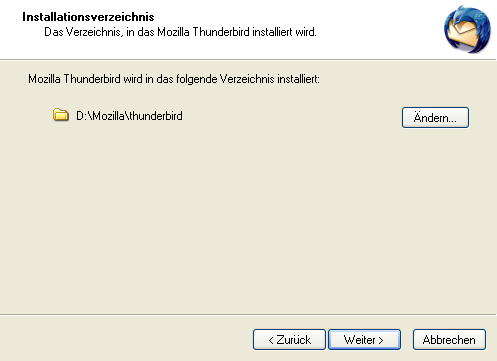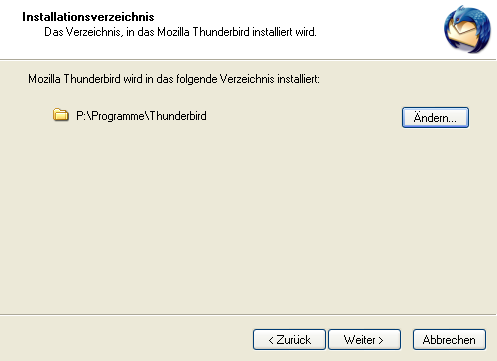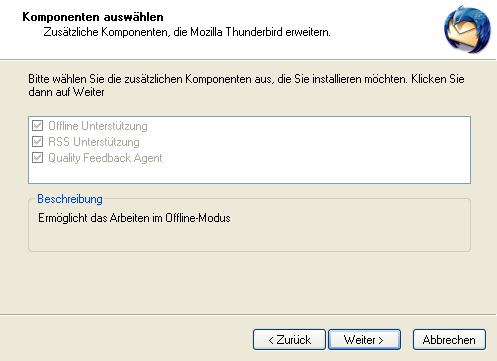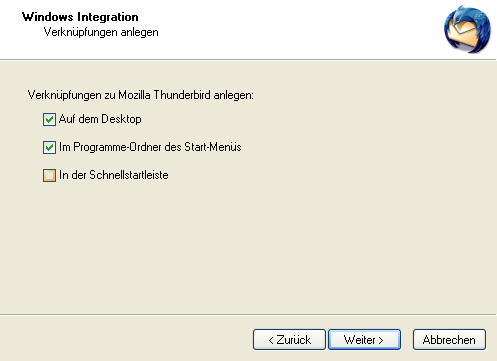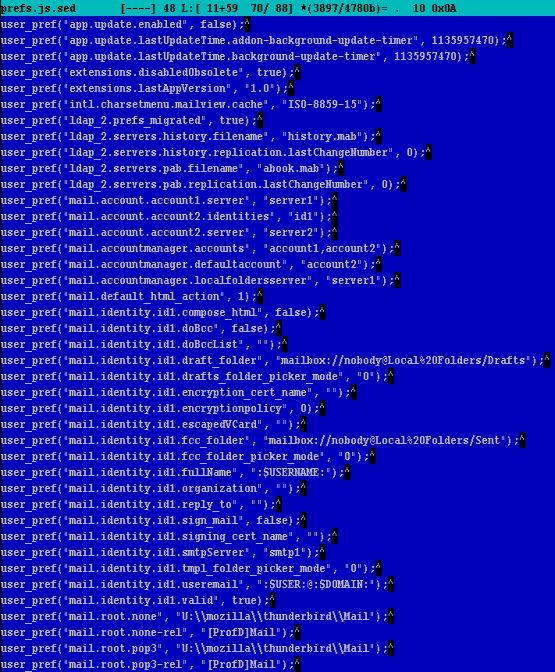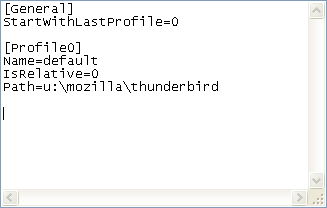Installationshandbuch:Mozilla Thunderbird
| Archiv: Dieser Artikel beschreibt nicht die Funktionalität des derzeit aktuellen delixs-Servers. Er beschreibt ältere Schulserver-Funktionen und dient dem Zweck der Archivierung. |
Thunderbird
Die hier beschriebene Installation erzeugt für jeden neu erstellten Benutzer ein eigenes Profilverzeichnis in u:\mozilla\thunderbird, in dem die persönlichen E-Mails gespeichert werden können. Alle notwendigen Benutzerdaten werden vom Server übernommen.
Vorausgesetzt wird, dass die Mails per UUCP oder POP3 vom Provider abgeholt werden und der Arktur-Schulserver als interner Mailserver fungiert. Darüber hinaus ist eine individuelle Anpassung von Thunderbird durch den Administrator möglich - z.B. spezielle Themes, Konten oder Einschränkungen der Menüs.
Die Installation von Thunderbird geschieht in 2 Schritten:
- Die Vorbereitung und Erzeugung der Benutzerprofile
- Die Programminstallation
Laden Sie sich zuerst die aktuelle Thunderbirdversion von der deutschen Thunderbirdseite http://www.thunderbird-mail.de/ herunter.
Laden Sie sich nun das Update tbclient4.tgz zur Erzeugung der Benutzerprofile auf dem Arktur-Schulserver herunter.
Speichern Sie es auf dem Arktur-Schulserver z.B. im Verzeichnis /tmp.
Die Vorbereitung und Erzeugung der Benutzerprofile
- Melden Sie sich am Arktur-Schulserver als root an der Konsole (oder über putty) an.
- Starten Sie den "midnight commander" mc.
- Kopieren Sie die Datei
tbclient4.tgzvon "/tmp" oder dem entsprechenden Speicherort nach "/var/updates". - Melden Sie sich jetzt bitte als sysadm auf einer weiteren Konsole (Alt-F2) oder putty-Sitzung an und führen Sie das Update durch, wie im Administratorhandbuch unter Updates einspielen beschrieben.
Das Update erzeugt im Verzeichnis /etc/skel/mozilla/thunderbird ein Thunderbirdprofil als Muster, das beim Anlegen neuer Benutzer automatisch im jeweiligen home-Verzeichnis erstellt wird. Darüber hinaus wird das Verzeichnis P:\Programme\Thunderbird erzeugt.
Programminstallation
Melden Sie sich an Ihrem Musterclient als adm an. Obwohl Sie aus Sicherheitsgründen möglichst die neueste Thunderbirdversion verwenden sollten, geht es genauso gut mit einer nicht mehr ganz aktuellen Version, denn die Updatefunktion von Thunderbird funktioniert mittlerweile problemlos. Das Programm wird auf das Netzlaufwerk "P:" installiert, wodurch sich u.a. der Wartungsaufwand verringert, d.h. ein Update muss nur noch an einem Client durchgeführt werden.
Starten Sie nun den Thunderbirdinstaller und wählen Sie die Installationsart "Benutzerdefiniert".
Klicken Sie im nächsten Fenster auf ändern und wählen Sie den Ordner "P:\Programme\Thunderbird" aus.
Im nächsten Fenster muss jetzt der eingestellte Pfad zu sehen sein:
Ist das nicht der Fall, können Sie mit dem Zurückknopf das Verzeichnis erneut auswählen.
Das nächste Fenster bietet 2 Optionen an, die in der Regel nicht benötigt werden, Sie können auf weiter klicken.
Zum Schluss werden Sie noch gefragt, ob Verknüpfungen für den schnellen Zugriff erstellt werden sollen, wählen Sie das gewünschte aus.
Damit ist die Installation von Thunderbird fertig. Jeder neu erstellte Benutzer auf Arktur erhält jetzt ein eigenes Thunderbirdprofil.
Updatedetails
Eigentlich sollte jetzt alles funktionieren. Sie wollen gern die Modifikationen überprüfen - oder die Einstellungen ändern? Das müssen Sie z.B., wenn der Server einen anderen Namen als "Arktur" erhalten hat.
Dazu melden Sie sich wieder - wie oben beschrieben - als root an und starten den mc. Zum Editieren einer Datei drücken Sie die Taste F4, zum Speichern F2 und zum Beenden F10. Zum Ausführen einer Datei drücken Sie die Entertaste.
An dieser Stelle sind nur die wichtigsten Einstellungen beschrieben. Weitergehende Modifikationen, Tipps und Tricks finden Sie unter Thunderbird im Bereich Tools und Anleitungen.
Programmverzeichnis
Das Update geht davon aus, dass Thunderbird im Serververzeichnis /home/adm/Programme/Thunderbird installiert wird. Um Änderungen im Programmverzeichnis von einem Windowsclient durchführen zu können, müssen Sie als adm angemeldet sein.
Thunderbirdprofil
Im home-Verzeichnis neu angelegter User wird automatisch ein Thunderbirdprofil erstellt. Dieses Profil wird aus den Dateien des Serververzeichnisses /etc/skel/mozilla/thunderbird generiert. Um die Profile anzupassen, können hier Veränderungen vorgenommen werden. Dabei spielt die Datei prefs.js.sed eine große Rolle, aus ihr wird die Datei prefs.js generiert in der fast alle wichtigen Einstellungen für Thunderbird gespeichert sind (z.B. Benutzername, E-Mailadresse, Servereinstellungen).
Dies ist ein Auszug aus der prefs.js.sed. Um nun beispielsweise den Servernamen zu ändern, müssen Sie - am besten wie beschrieben mit dem mc - die Datei editieren und den Namen Arktur gegen den neuen Servernamen austauschen. Dazu können Sie auch die "Ersetzen"-Taste F4 des Editors nutzen.
Die Variablen :$DOMAIN: :$USER: :$USERNAME: sind Platzhalter für die angegebene Schuldomain, den Usernamen und den vollen Namen der Benutzer. Wollen Sie hier Änderungen z.B. für eine andere Verzeichnisstruktur vornehmen, müssen Sie sich an die genaue Schreibweise halten und auf jeden Fall die Doppelpunkte vor und hinter der Variable eintragen.
Darüberhinaus sind weitere Modifikationen im Skelverzeichnis möglich, z.B. Menüeinschränkungen, die sich bei allen neu erstellten Usern auswirken.
Um auch bereits vorhandene User mit dem entsprechenden Thunderbirdprofil zu versehen, befindet sich im Unterverzeichnis /root/thunderbirdtools die Datei copythunder4, die Sie lediglich aufrufen müssen.
Samba
Damit Thunderbird auch das vorgesehene Thunderbirdprofil verwendet und nicht automatisch ein neues erstellt, muss im betriebssystemspezifischen Userprofil in der Datei profiles.ini das richtige Verzeichnis eingetragen sein.
Um dies zu gewährleisten, kopiert das Update diese Datei mit dem zugehörigen Unterverzeichnis nach /etc/samba/scripts. Die Batchdateien für die Anmeldung werden um einen betriebssystemspezifischen Kopierbefehl ergänzt, der das Unterverzeichnis bei jeder Anmeldung auf den Client kopiert. Dabei bleiben vorherige Änderungen an den Anmeldedateien erhalten.
Adressbuch
Die Einrichtung des Adressbuches mit allen Nutzern, die auf dem Arktur-Schulserver eingetragen sind wird in der FAQ unter LDAP als Thunderbird-Adressbuch ausführlich beschrieben.